Settimocell / Notizie / Guide
Messaggio vocale di Whatsapp, come conservarlo
Offerte in anteprima per teAlle volte può capitare di voler salvare un messaggio vocale di Whatsapp, per archiviarlo e poterlo ascoltare in seguito. Hai cercato e cercato, ma proprio non riesci a capire le note vocali di Whatsapp dove vengono salvate, in quale sezione del tuo telefono, che sia un iPhone o un Android. e’ inutile cercare: l’applicazione Whatsapp non permette di salvare le note vocali.
O meglio: le note vocali rimangono salvate direttamente su Whatsapp, ma l’applicazione non offre la possibilità di scaricarle, salvare e magari trasferirle sul computer. C’è poi da dire che le note vocali sono in formato .opus, che tanti lettori multimediali neanche riescono a leggere. Quindi serve qualcosa che ti aiuti a salvarli in qualche modo e poi potrai trasferirli sul pc.

Su Android
Su Android in realtà è piuttosto semplice e si può fare benissimo senza root. Prima di tutto ti consigliamo di installare un buon file manager, per esempio File Explorer, che puoi scaricare gratis dal Play Store. Dopodichè segui questo percorso.
- Dopo aver installato File Explorer, aprilo. fai quindi tap su locale, poi su Whatsapp, poi su Media ed infine su Whatsapp Voice Notes. Troverai l’elenco di tutte le note vocali che ci sono su Whatsapp:
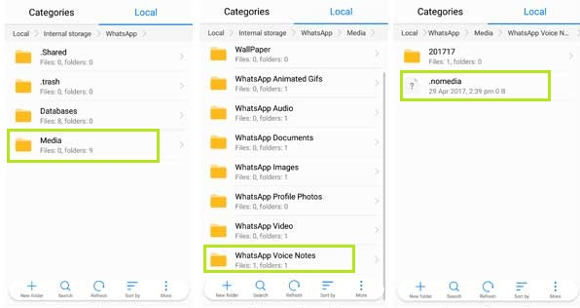
- Clicca quindi sulla relativa nota vocale e decidi se trasferirla su drive o su altri servizi.
Se la trasferisci su pc, dopo averla trasferita, puoi usare uno dei tanti servizi online per trasformare i file da .opus a .mp3 o .mp4 (ad esempio tramite il sito internet Convertio.co).
iPhone
Su iPhone e iPad è un po’ più complicato, ma nulla di difficile, non preoccuparti!
In questo caso ti servono due applicazioni: Documents e VLC for mobile. Puoi scaricarle entrambe gratis da iTunes. Dopo averle installate, segui questa procedura:
- Apri Whatsapp e vai nella chat dove c’è la nota vocale che ti interessa. A questo punto passa il dito sullo schermo da destra a sinistra e, nella schermata che appare, fai tap su Altro > Esporta Chat > Allega media e quindi, al posto dell’applicazione predefinita che ti compare, scegli Importa con Documents. Si aprirà quindi Documents e un messaggio sullo schermo dell’iPhone ti informerà che nella cartella Documenti è stato salvato il file:
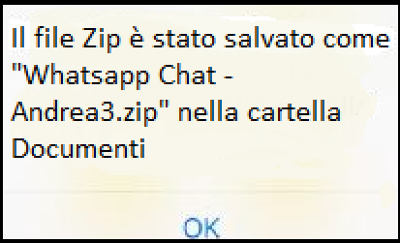
- Vai quindi nella cartella Documenti, qui trovi la nota vocale poc’anzi salvata, compressa in formato ZIP. Per decomprimerla basta fare un tap. Il file decompresso, noterai che è in formato .txt e anche un file .opus.
- Fai tap sul file .opus e quindi, nella schermata che compare, fai tap su Modifica > Altro > Apri in e scegli Copia in VLC. Così si apre VLC for mobile. Vai su Tutti i file e fai tap su quello che hai appena importato, in modo da ascoltarlo.
